
Ja, gestern habe ich ein komplettes Tutorial geschrieben, das erklärt So aktualisieren Sie Ihr Nexus manuell, indem Sie das von Google veröffentlichte Factory-Image herunterladen. Heute werde ich das Gleiche tun, obwohl ich es erkläre So aktualisieren Sie Ihr Nexus-Terminal, indem Sie das entsprechende Android 5.0 Lollipop OTA herunterladen und auf die gleiche Weise manuell aktualisieren.
Der Unterschied zwischen beiden Verfahren besteht darin, dass bei der ersten Aktualisierung direkt mit dem Factory-Image alle unsere Daten und Anwendungen verloren gehen. Nach diesem Lernprogramm wäre es so, als würden wir direkt über OTA aktualisieren ohne unsere Daten und installierten Anwendungen zu verlieren.
Anforderungen zu beachten

Die einzige zu berücksichtigende Voraussetzung ist, dass wir ein kompatibles Nexus-Terminal haben. Laden Sie die richtige OTA-Version gemäß unserem Nexus herunterund eine Version aufnehmen, die mit dem oben genannten heruntergeladenen OTA kompatibel ist.
Außerdem müssen wir natürlich haben hat das Android SDK heruntergeladen und installiert sowie die Controller selbst i Treiber unseres Nexus-Geräts.
Wie gestern im Tutorial zum Aktualisieren Ihres Nexus durch Herunterladen des Factory-Images von Android 5.0 Lollipop werde ich dieses Tutorial heute auf alle Benutzer mit Windows-Betriebssystem konzentrieren, die diese Hilfe am meisten von uns verlangen oder anfordern.
Erforderliche Dateien
Nexus 5
4.4.4 (KTU84P) -> 5.0: Hammerkopf LRX21O von KTU84P
4.4.4 (KTU84Q) -> 5.0: Hammerkopf LRX21O von KTU84Q
Nexus 4
4.4.4 (KTU84P) -> 5.0: occam LRX21T von KTU84P
Nexus 7 2013 WLAN XNUMX
4.4.4 -> 5.0: Rasierer LRX21P von KTU84P
Nexus 7 2012 WLAN XNUMX
4.4.4 -> 5.0: Neuer LRX21P von KTU84P
Nexus 10
4.4.4 -> 5.0: Mantaray LRX21P von KTU84P
Wie Sie in der Liste der verfügbaren Downloads sehen, müssen wir in Terminals wie dem Nexus 5 gehen Geräteeinstellungen / Informationen und überprüfen Sie, welche Version von Android 4.4 wir ausführen um die richtige Zip herunterzuladen. Bei den anderen Nexus-Modellen muss nur überprüft werden, ob wir uns in der Android 4.4 Kit Kat-Version befinden.
In dieser Liste fehlen die OTAS des Nexus 7 2013 LTE und des Nexus 7 2012 LTE, da beide Versionen noch nicht über das Factory-Image oder den OTA selbst verfügen, der sie auf Android 5.0 Lollipop aktualisiert. Sobald Google sie auf die offizielle Download-Seite hochlädt, werden wir diesen Beitrag aktualisieren.
So aktualisieren Sie Ihr Nexus manuell mit dem heruntergeladenen OTA auf Android 5.0 Lollipop
Wenn wir Recovery geändert haben, müssen Sie lediglich die zuvor heruntergeladene Zip-Datei in den internen Speicher unseres Nexus kopieren, die geänderte Wiederherstellung selbst neu starten und die OTA-Zip-Datei über die Option installieren Installieren o Zip installieren, als ob wir irgendeinen Mod oder gekochten Rom geflasht hätten. In diesem Fall ist es zweckmäßig, a Cache-Partition löschen y Löschen Sie den Dalvik-Cache.
Wer hat Wiederherstellungsbestand o Werkseitige Wiederherstellung Dies ist so einfach wie, sobald das USB-Debugging über die Entwicklungsoptionen aktiviert ist, der Neustart im Wiederherstellungsmodus mithilfe der Tastenkombination und Auswahl der Option Update von ADB anwenden.
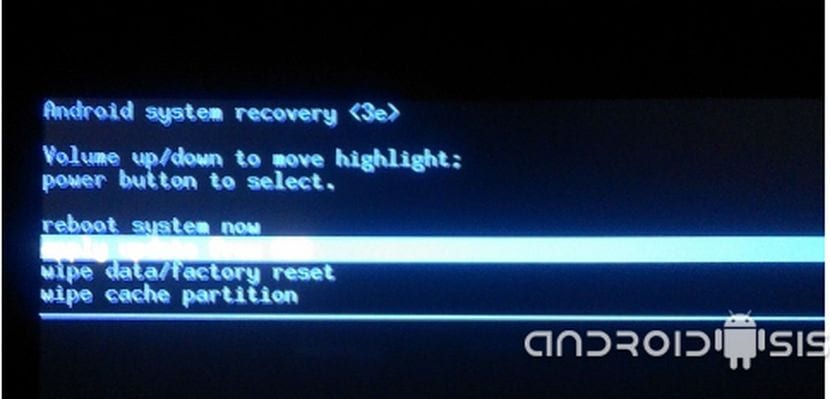
Sobald diese Option ausgewählt ist, verbinden wir das Nexus mit dem Windows-PC und führen ein Befehlsfenster in dem Ordner aus, in den wir die OTA-Zip-Datei heruntergeladen haben. Zum Beispiel, wenn wir die Zip-Datei des OTA im Ordner gehostet haben Downloadsmüssen wir nur das Befehlsfenster öffnen, indem wir auf das klicken UMSCHALTTASTE plus rechte Maustaste (Wir werden diese Kombination im Ordner "Downloads" durchführen.) und wählen Sie die Option Befehlsfenster hier öffnen:
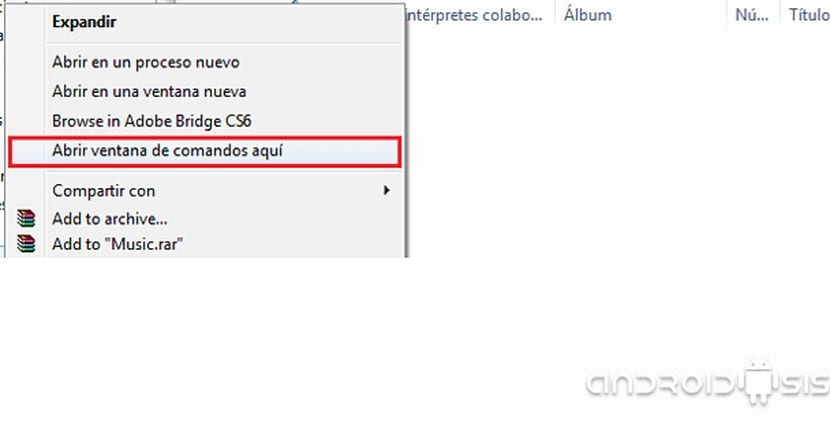
Jetzt müssen wir nur noch auf den folgenden Befehl klicken, gefolgt vom Namen der zuvor heruntergeladenen Zip-Datei:
- adb sideload Name der heruntergeladenen Zip-Datei
Sobald der Befehl eingegeben wurde, beginnt das Nexus, den OTA zu flashen. Sobald er fertig ist, müssen wir nur noch die Option auswählen Starten Sie Syustem jetzt neu und wir werden schon genießen Android Lollipop 5.0.
Hallo… Ich habe eine Frage, da mein Nexus 5-Treiber das Telefon nicht mehr erkennt, wenn ich Apply Update von ADB eingebe. Muss der Bootloader entsperrt sein, um das Update-Image zu laden? Danke im Voraus
Cool! Vielen Dank! Morgen werde ich es versuchen, aber ich werde auf die OTA warten. Nach tausend Scheiße, die ich mit dem Telefon machen musste, musste ich einen Hard-Reset durchführen, weil die Anwendungen nicht mehr funktionierten und sich nicht im Netzwerk registrierten. Komm schon ... Was ich einen Multi-Orgasmus-Fehler nenne ... 😛
Wie kann dieser Prozess von Mac aus durchgeführt werden?